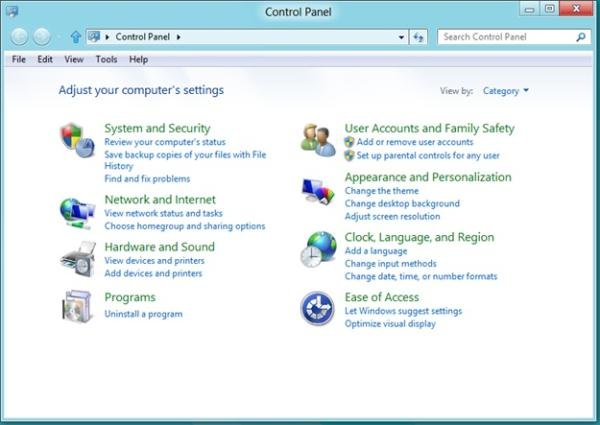 (Fonte da imagem: Baixaki / Tecmundo)
(Fonte da imagem: Baixaki / Tecmundo)
Apesar de trazer diversas mudanças no visual de suas aplicações, o Windows 8 manteve o interface antiga de muitos recursos. O Painel de controle, por exemplo, pode ser acessado na versão com interface Metro ou com a aparência clássica, à qual a maioria das pessoas está acostumada.
Há quatro formas diferentes de visualizar o recurso de configurações do Windows 8 com a boa e velha cara de sempre, e o Tecmundo mostra todos os passos necessário para utilizar cada uma delas. Confira!
Menu de acesso rápido
No espaço antes ocupado pelo Menu Iniciar, na Área de trabalho, o Windows 8 traz o chamado menu de acesso rápido, o qual, como o próprio nome sugere, permite encontrar mais rapidamente algumas opções essenciais do sistema, como o Painel de controle.
Para acessá-lo, é só clicar com o botão direito do mouse no canto inferior esquerdo da Área de trabalho, ou utilizar o atalho “Tecla do Windows + X”. Depois, basta selecionar a opção “Control Panel” e aguardar até que o Painel de controle seja exibido em sua versão clássica.
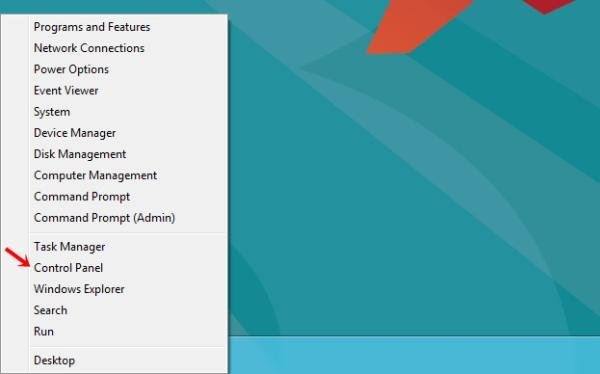 (Fonte da imagem: Baixaki / Tecmundo)
(Fonte da imagem: Baixaki / Tecmundo)
Charms Bar
Outra forma de acessar rapidamente o principal recurso para personalização do Windows é utilizando a Charms Bar. Posicione o cursor do mouse no canto inferior direito da Área de trabalho ou pressione as teclas “Tecla do Windows + C”.
Nas opções que aparecerem na borda direita da tela, selecione o item “Settings” e, depois, “Control Panel”. Você também pode utilizar o atalho “Tecla do Windows + I” para visualizar o segundo item mais rapidamente.
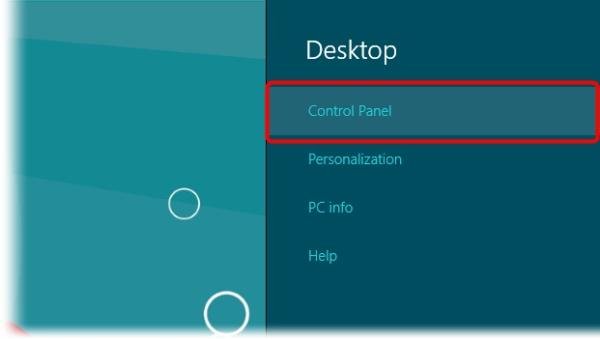 (Fonte da imagem: Baixaki / Tecmundo)
(Fonte da imagem: Baixaki / Tecmundo)
Windows Explorer
O gerenciador do Windows 8 ganhou diversos recursos bem interessantes, como um botão para levar você até o Painel de controle mais rapidamente. Na tela do Windows Explorer, selecione a opção “Computer”, na coluna mais à esquerda.
Ao fazer isso, é possível reparar que os itens da barra de ferramentas são modificados. Localize o botão “Open Control Panel” e clique sobre ele. Depois de alguns instantes, a tela de configurações do sistema é exibida para você alterar o que desejar.
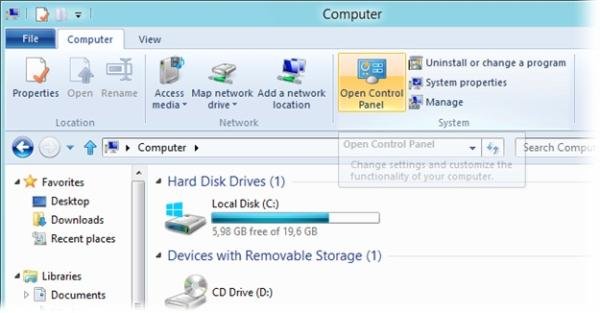 (Fonte da imagem: Baixaki / Tecmundo)
(Fonte da imagem: Baixaki / Tecmundo)
Tela “Executar”
O Painel de controle clássico também pode ser executado utilizando o atalho “Tecla do Windows + R”. Na tela que aparecer, digite “control” e clique em “OK”. Pronto! Isso fará com que os itens de configurações do sistema operacional sejam mostrados para você.
Categorias


























